Zu Gunsten einer besseren Übersichtlichkeit haben wir die Änderungen des letzten Updates in zwei Artikel aufgeteilt - den ersten Artikel zu den Sicherheits-Features findest Du
hier.
Neben den neuen Funktionen zum Thema Sicherheit hat unser neuestes Update auch große Änderungen beim Kalender mit sich gebracht. Folgende Funktionen hat Stackfield und der Kalender dazu gewonnen:
1. Globaler Kalender in der Seitenleiste
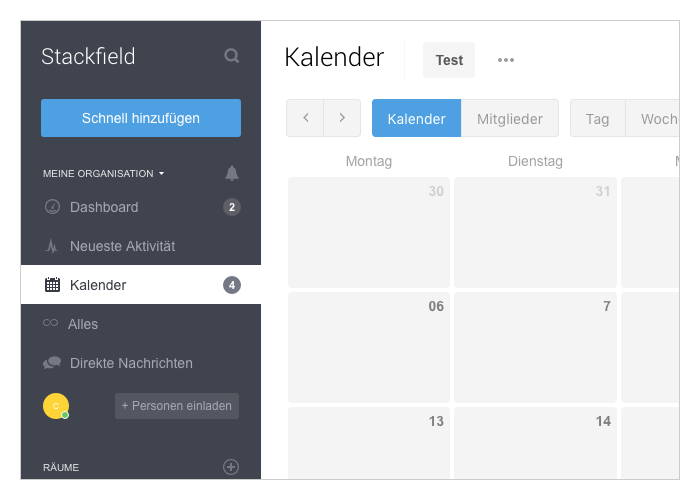
Mit den neuen Funktionen gewinnt der Kalender an Relevanz und befindet sich daher nun in der linken Seitenleiste unter dem Punkt „Neueste Aktivität“. Dieser Kalender fasst alle Termine und Aufgaben mit Fälligkeitsdatum über alle Räume hinweg zusammen. (Zuvor konnte der globale Kalender über das Dashboard aufgerufen werden.)
2. Kalender-Events
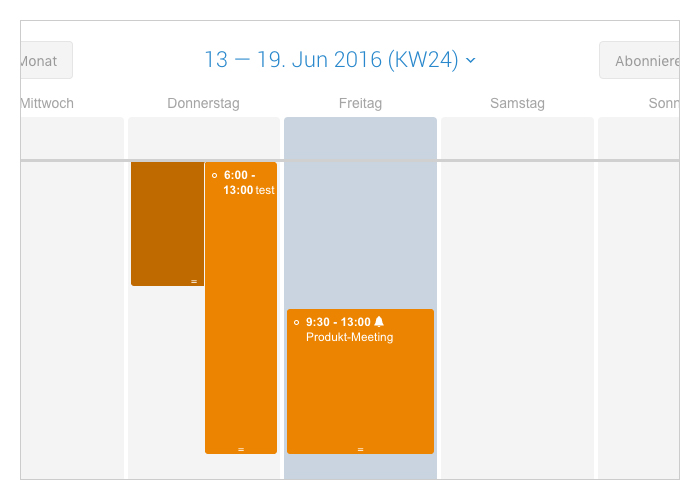
Als eine der wesentlichen Neuerungen können neben Aufgaben können nun auch Termine im Kalender eingetragen werden. Einem Termin kann ein Titel, eine Beschreibung, ein Anfangs- und Endzeitpunkt zugeordnet werden. Parallel zu den Aufgaben kann zusätzlich eine Erinnerung gesetzt oder der Termin als wiederkehrender Termin definiert werden. Darüber hinaus können Teilnehmer hinzugefügt werden. Ein Termin ist für jeden Teilnehmer eines Raumes sichtbar. Im globalen Kalender können diese Termine auch gefiltert werden, so dass nur die persönlich relevanten Termine dargestellt werden.
3. Filter
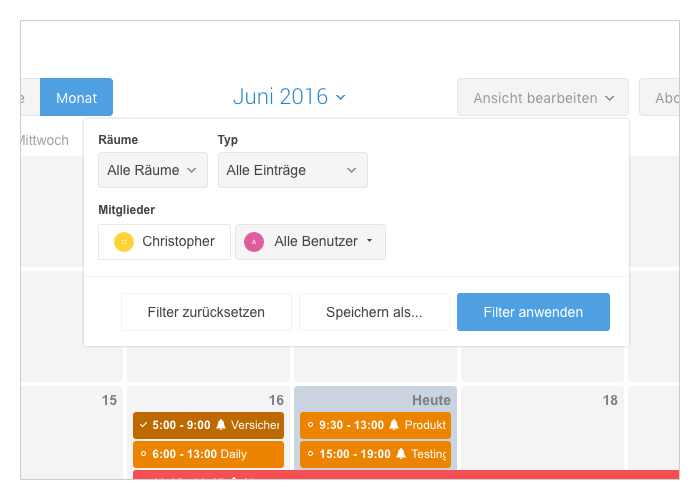
Der Kalender bietet nun ebenfalls Filter-Optionen, durch welche die Darstellung optimiert werden kann. So lässt sich zwischen der alleinigen Darstellung von Aufgaben oder Terminen wählen, und zusätzlich der Umfang der dargestellten Räume in der Funktion „Alles“ anpassen.
Ebenso können die Einträge auch nach Personen gefiltert werden, wodurch mit wenigen Klicks der Terminplan eines Teammitglieds dargestellt werden kann. Hierdurch lässt sich schnell erkennen wie ausgelastet die jeweilige Person ist und ob der Zeitplan eingehalten werden kann.
4. Auflistung nach Personen
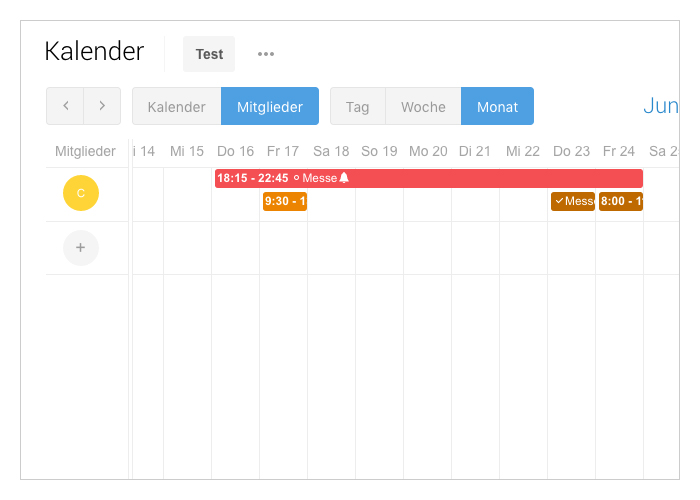
Neben der Darstellung nach Tag / Woche / Monat hat der Kalender die Funktion erhalten, dass Termine und Aufgaben je nach Team-Mitglied sortiert dargestellt werden können. Diese Ansicht ermöglicht es ebenfalls sehr gut zu sehen wie ausgelastet die Team-Mitglieder sind und ob eventuell ungenutzte Zeiträume bestehen. Innerhalb eines Raumes werden in dieser Ansicht automatisch alle Teilnehmer aufgelistet, im globalen Kalender können, parallel zur Nutzung des Dashboards, die jeweiligen relevanten Personen individuell gewählt werden.
5. Drag and Drop im Kalender
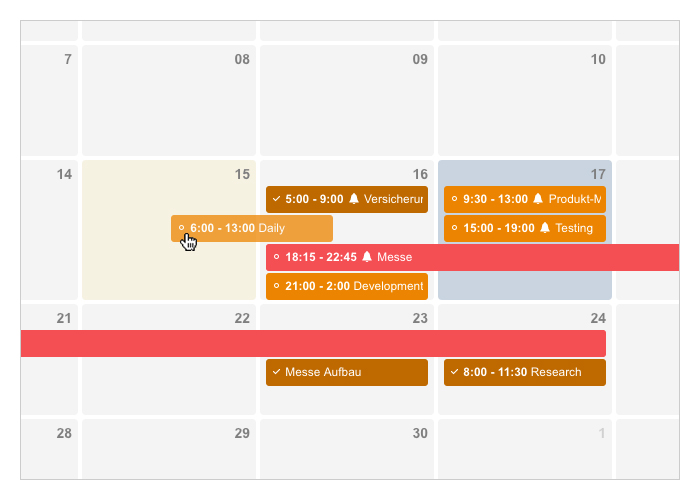
Der Termin verschiebt sich um eine Stunde nach hinten? Kein Problem - einfach den Termin per Drag and Drop nach hinten verschieben. Diese Funktionen stehen sowohl innerhalb eines Raumes, als auch im globalen Kalender zur Verfügung.
6. Auswahl zwischen Termin und Aufgabe per Rechtsklick
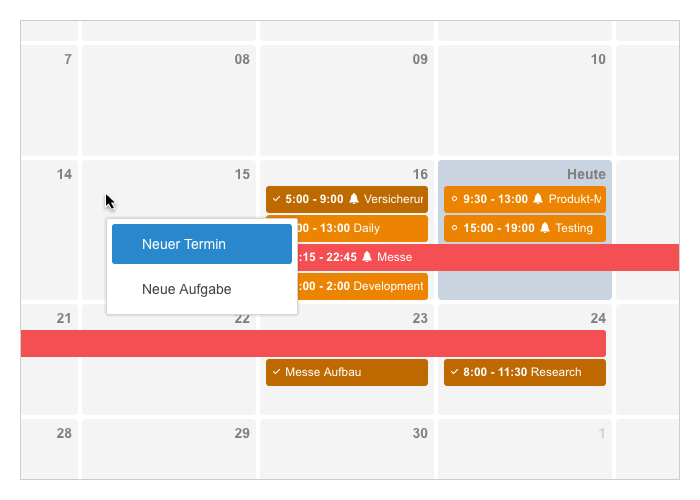
Standardmäßig wird durch einen Klick auf einen Tag im Kalender ein neuer Termin angelegt. Mittels eines Rechtsklicks auf einen Tag kann jedoch zwischen dem Erstellen eines Termins oder einer Aufgabe gewählt werden.
7. Export des Kalenders
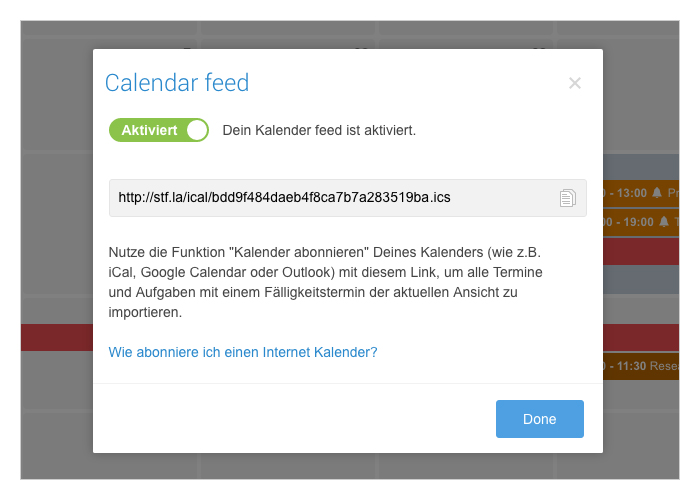
Jeder Kalender kann nun über die Schaltfläche „Abonnieren“ in der oberen rechten Ecke exportiert und durch die gängigen Kalender-Programme abonniert werden. Hierdurch werden alle neuen Termine und Aufgaben immer automatisch mit dem Kalender-Programm aktualisiert. (Je nach dem genutzten Kalender-Programm unterscheidet sich der Zeitraum zwischen den Aktualisierungen, wobei iCal / Kalender mit der Option „Alle 5 Minuten“ die schnellste Aktualisierung ermöglicht.) Es werden immer alle Aufgaben und Termine der aktuellen Ansicht exportiert, wodurch sich verschiedene Gruppierungen ermöglichen lassen. Verschlüsselte Termine und Aufgaben werden als „Verschlüsselter Termin“ bzw. „Verschlüsselte Aufgabe“ dargestellt.
Eine genaue Anleitung zum Abonnieren eines Stackfield-Kalenders findest Du auf dieser Seite.Zusätzlich ist es möglich einzelne Termine zu exportieren. Hierzu muss im geöffneten Zustand auf die Schaltfläche „Mehr“ geklickt und anschließend „Export“ ausgewählt werden.
8. Zeitzonen
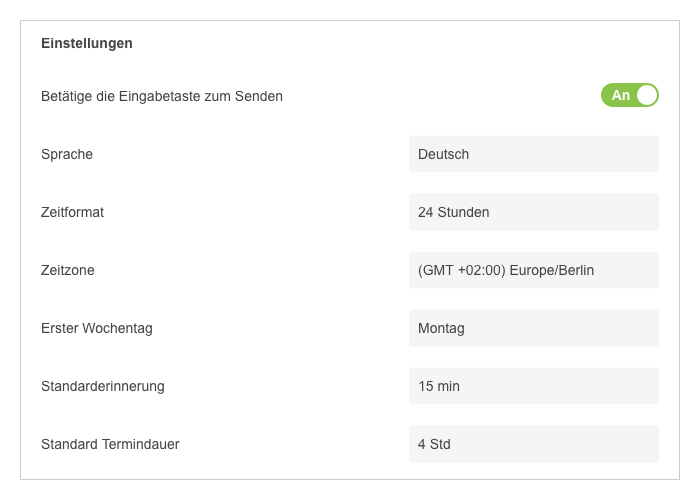
Mit Stackfield können Teams unabhängig vom Standort zusammenarbeiten - und um diesen Vorteil nun mit dem Kalender besser nutzen zu können, haben wir die Funktion „Zeitzone“ zu den Einstellungen des Benutzerkontos hinzugefügt. Es kann entweder die automatische Zeitzonenerkennung genutzt werden, oder manuell eine Zeitzone festgelegt werden. Hierdurch werden die Termine und Aufgaben in der jeweiligen Ortszeit dargestellt, wodurch beispielsweise ein Termin für eine Online-Konferenz ohne Bedenken erstellt werden kann: Du kannst einfach die eigene Uhrzeit beim Termin eintragen, und alle anderen Teilnehmer bekommen den Termin zur jeweiligen Uhrzeit je nach Standort dargestellt.
9. Anpassen des Menüs in der Seitenleiste
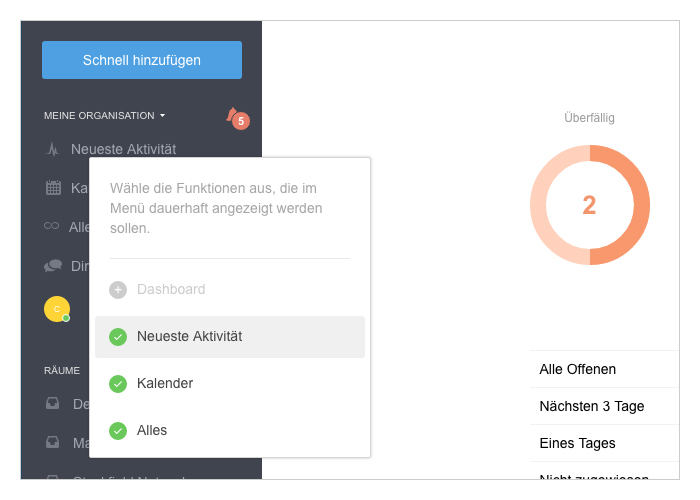
Jeder nutzt Stackfield auf seine eigene Weise – um dies zu erleichtern ist es jetzt möglich die Einträge in der Seitenleiste anzupassen und selten genutzte Funktionen auszublenden. Mit einem Rechtsklick auf beispielsweise „Dashboard“ öffnet sich ein Menü, mit welchem einzelne Funktionen einfach ausgeblendet werden können. Um die Funktion jedoch dennoch anzeigen zu können, genügt ein Klick auf „Meine Organisation“.
10. Deaktivieren des Dashboards
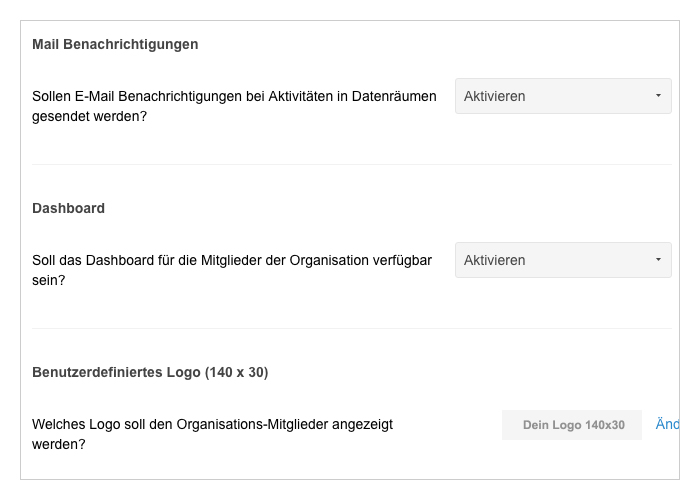
Falls es die eigenen Compliance Regeln nicht erlauben das Dashboard zu nutzen, kann das Dashboard nun auch in den Einstellungen der Organisation im Reiter „Einstellungen“ deaktiviert werden. Hierdurch kann das Dashboard von keinem Nutzer innerhalb der Organisation mehr genutzt werden, unabhängig von der Rolle in dieser.
11. Standardwerte für Erinnerungen und Termine
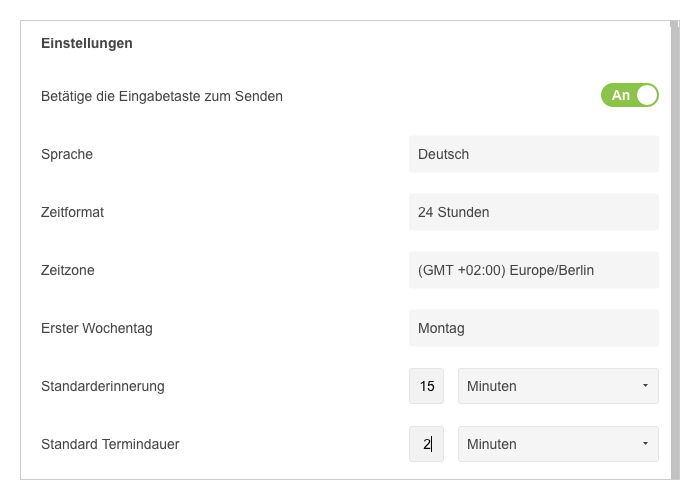
Um bei der Erstellung von Terminen und Erinnerungen etwas Zeit zu sparen, können in den Einstellungen des Benutzerkontos Standardwerte hinterlegt werden. Standardmäßig wird eine Erinnerung 15 Minuten vor dem Fälligkeitstermin gesendet, während ein Termin auf 30 Minuten voreingestellt ist. Die Änderung der Werte betrifft nur den eigenen Account.
12. Raumfarbe
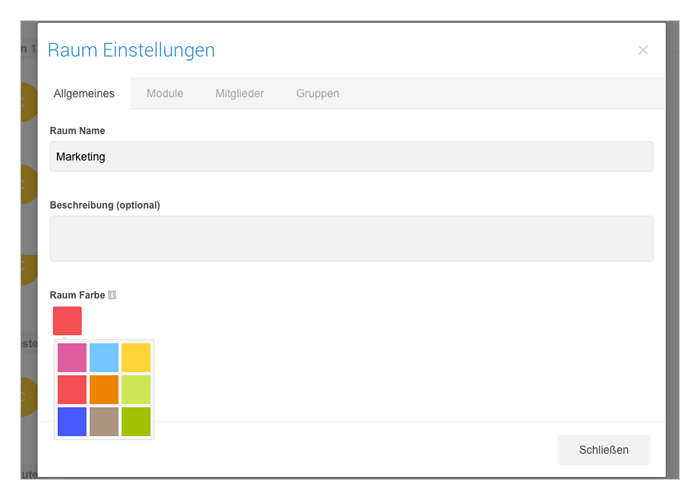
Jeder Raum verfügt nun über eine Raumfarbe. Diese Raumfarbe wird an verschiedenen Stellen genutzt, wie beispielsweise für die Termine und Aufgaben im Kalender, und hilft auch dabei die einzelnen Elemente aus verschiedenen Räumen im globalen Kalender unterscheiden zu können. Die Raumfarbe kann innerhalb der Raumeinstellungen angepasst werden.
Use Cases - Wofür kann ich die neuen Funktionen nutzen?
A) Planung von Meetings
Durch das Hinzufügen mehrerer Teilnehmer können ohne großen Aufwand Team-Meetings geplant werden, egal ob für Videokonferenzen oder im Büro. Bei ersterem stellt die neue Zeitzonen-Funktion sicher, dass alle Personen zur richtigen Zeit teilnehmen, egal an welchem Ort sie sich gerade befinden.
B) Urlaubsplanung
Der Kalender in der Kaffeeküche hat ausgesorgt! Mit den Terminen und der Darstellung nach Personen kann man auf einen Blick sehen wer wann Urlaub genommen hat - und ob es hierbei Überschneidungen gibt. (Ebenso lässt sich auch leicht ein Kalender für die Geburtstage der Teammitglieder erstellen!)
C) Projektplanung
Mit der Darstellung nach Personen kann zudem die Projektplanung deutlich vereinfacht werden. Je nachdem wie ausgelastet der Tages bzw. Wochenablauf einer Person ist, können Aufgaben einfach per Drag and Drop umsortiert werden. Die Darstellung der zeitlichen Abfolge der Aufgaben macht Lücken im Ablaufplan schnell ersichtlich, sorgt aber gleichzeitig dafür, dass Überschneidungen direkt sichtbar sind.
Die nächsten Funktionen sind bereits in Planung und werden die Teamarbeit grundlegend vereinfachen. Zusätzlich werden wir die Kommunikation mit außenstehenden Personen verbessern!
Wir freuen uns wieder immer über jegliches Feedback und Ideen im Kommentarbereich!
Fast fertig...Bitte klicke auf den Link in der E-Mail, um Deine E-Mail Adresse und die Anmeldung zum Newsletter zu bestätigen.
Verpasse keinen Beitrag mehr.